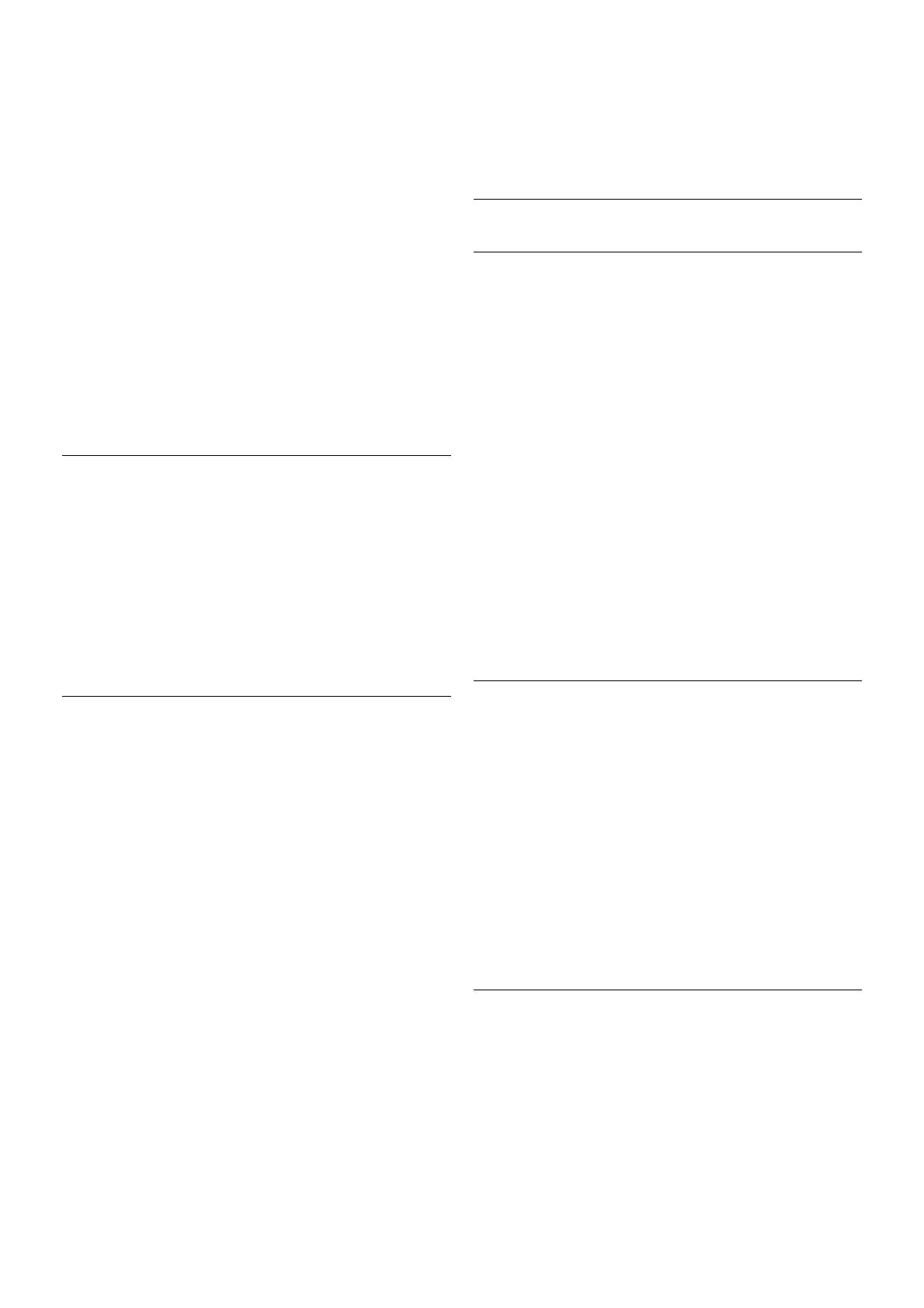Als u niet wilt dat er bij het inschakelen van de TV een
melding wordt weergegeven, drukt u op h, selecteert u S
Configuratie en drukt u op OK.
Selecteer Zenderinstellingen en druk op OK.
Selecteer Installatie zenders > Melding zenderupdate > Uit.
Als u de Automatische zenderupdate wilt uitschakelen, drukt u
op h, selecteert u S Configuratie en drukt u op OK.
Selecteer Zenderinstellingen en druk op OK. Selecteer
Installatie zenders > Automatische zenderupdate > Uit.
Een update starten
Als u zelf een zenderupdate wilt starten, drukt u op h,
selecteert u S Configuratie en drukt u op OK.
Selecteer Zenders zoeken en druk op OK.
Selecteer Zenders bijwerken en volg de instructies op het
scherm. Het bijwerken kan enkele minuten duren.
In bepaalde landen wordt Automatische zenderupdate
uitgevoerd terwijl u TV kijkt of wanneer de TV in stand-by
staat.
Nieuwe zenders
Nieuwe zenders die zijn toegevoegd met de automatische
zenderupdate, zijn gemakkelijk te vinden in de zenderlijst
Nieuw. Dezelfde nieuwe zenders zijn ook opgeslagen in de
zenderlijst Alle of Radio.
Nieuwe zenders blijven staan in de zenderlijst Nieuw, tot u ze
markeert als favoriet of erop afstemt.
Druk in de Help op * Lijst en raadpleeg Favoriete zenders
om zenders als favoriet aan te merken.
Zenders opnieuw installeren
U kunt zoeken naar zenders en zenders opnieuw installeren
en alle andere TV-instellingen ongemoeid laten. Ook kunt u de
TV geheel opnieuw instellen.
Als er een kinderslotcode is ingesteld, moet u deze code
opgeven voordat u de zenders opnieuw kunt installeren.
Zenders opnieuw installeren
Alleen de zenders opnieuw installeren . . .
1 - Druk op h, selecteer S Configuratie en druk op OK.
2 - Selecteer Zenders zoeken > Zenders opnieuw installeren
en druk op OK.
3 - Selecteer Antenne (DVB-T) of Kabel (DVB-C). Het
zoeken naar zenders kan enkele minuten duren. Volg de
instructies op het scherm.
Volledige installatie
De TV geheel opnieuw instellen . . .
1 - Druk op h, selecteer S Configuratie en druk op OK.
2 - Selecteer TV-instellingen > Algemene instellingen > TV
opnieuw instellen en druk op OK. Het instellen kan enkele
minuten duren. Volg de instructies op het scherm.
Fabrieksinstellingen
Met de fabrieksinstellingen herstelt u de oorspronkelijke TV-
instellingen voor beeld, geluid en Ambilight.
De fabrieksinstellingen terugzetten . . .
1 - Druk op h, selecteer S Configuratie en druk op OK.
2 - Selecteer TV-instellingen > Algemene instellingen >
Fabrieksinstellingen en druk op OK.
3 - Druk op OK om te bevestigen.
4 - Druk zo nodig enkele malen op b om het menu te
sluiten.
Zenderlijst kopiëren
Inleiding
Zenderlijst kopiëren dient alleen te worden uitgevoerd door
leveranciers en deskundige gebruikers. In bepaalde landen is
Zenderlijst kopiëren alleen beschikbaar voor het kopiëren van
satellietzenders.
Met Zenderlijst kopiëren kunt u de op een TV geïnstalleerde
zenders kopiëren naar een Philips-TV uit dezelfde serie. U
vermijdt zo het tijdrovende zoeken naar zenders en u kunt
klanten een voorgeprogrammeerde zenderlijst aanbieden.
Gebruik een USB-stick van minimaal 1 GB.
Voorwaarden
• Beide TV's zijn van hetzelfde bouwjaar.
• Beide TV's zijn van hetzelfde type hardware. Kijk op het
etiket met het TV-type op de achterkant van de TV of dit het
geval is. Meestal staat er Q . . . LA:
• De softwareversie van de twee TV's komt overeen.
Huidige versie
De softwareversie van de TV kunt u controleren via Huidige
software-informatie in Configuratie > Software-instellingen.
Zenderlijst kopiëren
Een zenderlijst kopiëren
1 - Schakel de TV in waarop de zenders zijn geïnstalleerd. Sluit
een USB-geheugenapparaat aan.
2 - Druk op h, selecteer S Configuratie en druk op OK.
3 - Druk op TV-instellingen > Algemene instellingen >
Zenderlijst kopiëren > Naar USB kopiëren en ten slotte op
OK. Om de zenderlijst van deze TV te kunnen kopiëren,
wordt u mogelijk gevraagd de tijdens de installatie ingevoerde
kinderslotcode in te voeren.
4 - Als u de lijst hebt gekopieerd, koppelt u het USB-
geheugenapparaat los.
Nu kunt u de gekopieerde zenderlijst naar een andere Philips-
TV uploaden.
Zenderlijst uploaden
Een gekopieerde zenderlijst uploaden
De manier waarop u een zenderlijst uploadt, is afhankelijk van
het feit of uw TV is ingesteld of niet.
Naar een TV die nog niet is ingesteld
1 - Steek de stekker in de wandcontactdoos om de installatie
te starten en selecteer de gewenste taal en het land. U kunt
Zenders zoeken overslaan. Voltooi de installatie.